Чтобы добавить лендинг страницу в Вашу кампанию, Вы можете создать ее вручную или выбрать один из предложенных шаблонов.
Если Вы хотите начать создание лендинга с чистого листа, нажмите кнопку "Начать с пустой страницы". Вы также можете нажать кнопку "Выбрать из существующих шаблонов", чтобы использовать шаблон из нашей базы данных. Затем нажмите "Продолжить".
Давайте рассмотрим все это детальнее:
Если Вы выбрали "Начать с пустой страницы", пожалуйста, задайте имя, язык, вертикаль, тип трафика (веб или мобильный), а также редактор (выберите визуальный или HTML редактор. Пожалуйста, обратите внимание, что Вы сможете редактировать страницу только в том редакторе, который Вы выбрали изначально).
Все эти поля обязательны для заполнения.
Нажмите "Продолжить", чтобы перейти к выбранному редактору. Закончив создание, нажмите "Закрыть редактор".
Если Вы выбрали опцию "Выбрать из существующих шаблонов", Вы должны будете заполнить обязательные поля: имя, язык, вертикаль и тип трафика. Затем нажмите "Продолжить" и выберите шаблон, который Вы хотите использовать.
Сначала Вы увидите только те шаблоны, которые относятся к определенному типу и вертикали трафика. Чтобы увидеть остальные, Вам придется поменять настройки фильтра.
Визуально Вы можете просмотреть шаблоны с помощью кнопки "Просмотр". После того, как Вы нашли нужный Вам шаблон, нажмите на кнопку "Использовать", чтобы начать его редактировать.
Для заготовок-шаблонов используется графический редактор, где изменения можно вносить с помощью функции «перетащить и бросить».
Для того, чтобы подтвердить изменения, нажмите "Закрыть редактор".
Если Вы хотите добавить в кампанию лендинг страницу на собственном сервере, для начала Вы должны добавить ее в список Ваших лендингов на AdsBridge. Для этого выберите вариант "Использовать лендинг на собственном сервере". Заполните следующие обязательные поля: Имя лендинга, Язык, Вертикаль, Ссылка лендинга, Тип трафика.
Под этими полями Вы увидите Код для CTA-кнопки. Нажмите "Копировать", чтобы скопировать этот код. Затем вставьте его на кнопку призыва к действию (CTA-кнопку) Вашей лендинг страницы, чтобы направить пользователя с этой страницы на необходимый оффер, а также для передачи данных в AdsBridge.
После этого нажмите "Продолжить", чтобы сохранить лендинг.
Поздравляем! Вы успешно создали лендинг страницу, которую Вы сможете использовать для своих кампаний!
Пожалуйста, обратите внимание на то, что каждая лендинг страница может быть видоизменена и преобразована только в том редакторе, с помощью которого она была создана!
Как я могу создать лендинг страницы? Print
Modified on: Fri, 26 Dec, 2014 at 10:46 AM
Did you find it helpful? Yes No
Send feedbackSorry we couldn't be helpful. Help us improve this article with your feedback.